如何用“绿-黄-红”颜色显示销售额?
来源:网络收集 点击: 时间:2024-03-02【导读】:
使用Excel 制作表格的过程中,如果我们能够使用不同的颜色显示表格中的数据,将会使数据显得非常清晰,层次感极强,因此,我们可以在以后的表格制作中尝试使用这一方法,那么,我们应该如何用“绿-黄-红”颜色显示销售额呢?工具/原料moreWindows 7 旗舰版 Excel 2010方法/步骤1/7分步阅读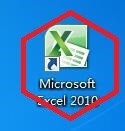 2/7
2/7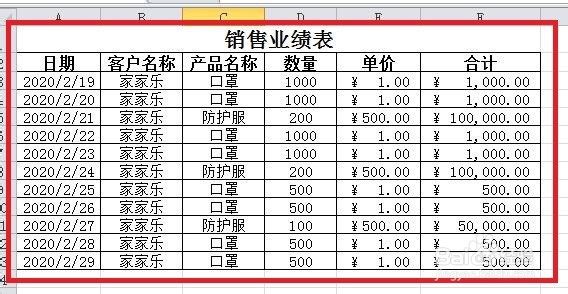 3/7
3/7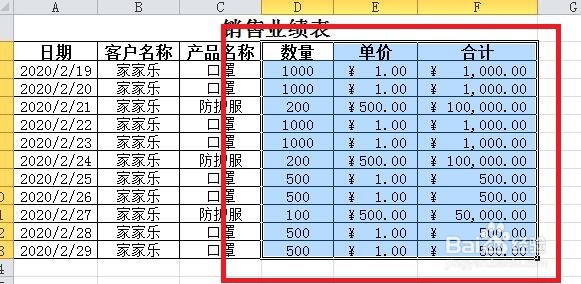 4/7
4/7 5/7
5/7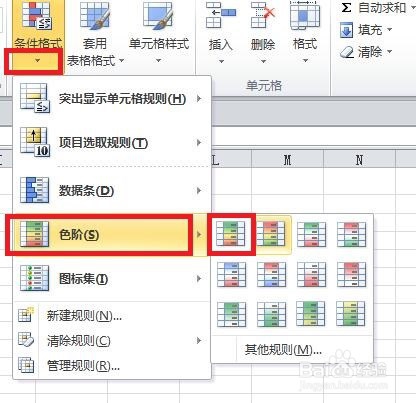 6/7
6/7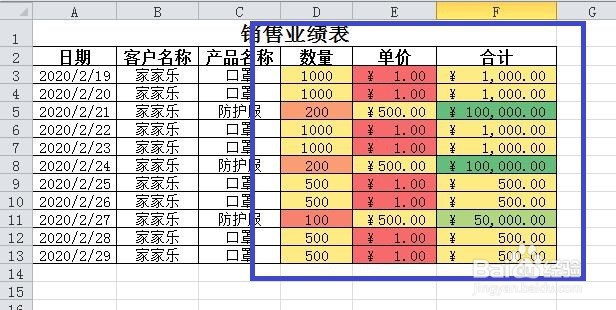 7/7
7/7
打开Excel 2010;
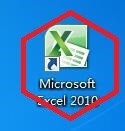 2/7
2/7简单制作一个销售表单;
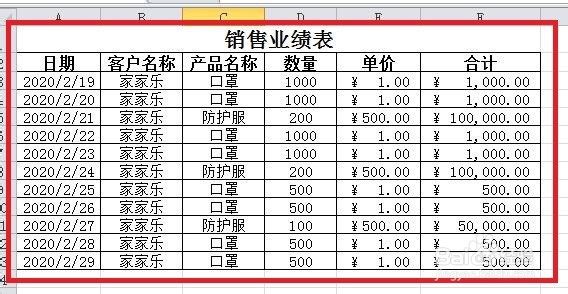 3/7
3/7选择表格区域;
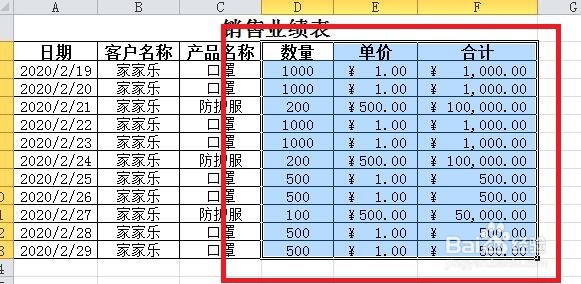 4/7
4/7在“开始”选项卡中,点击“样式”选项组中的“条件格式”下方的黑色小三角形;
 5/7
5/7在弹出的快捷菜单中顺次选择“色阶--绿-黄-红色阶”;
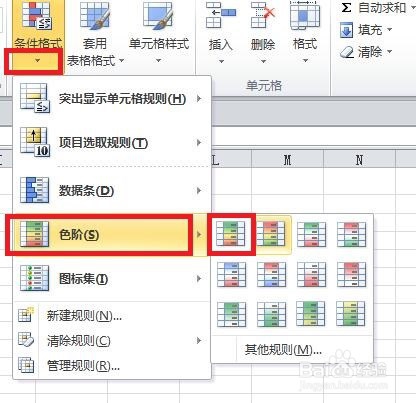 6/7
6/7一个漂亮的用“绿-黄-红”颜色表示的销售表单就制作完成了。
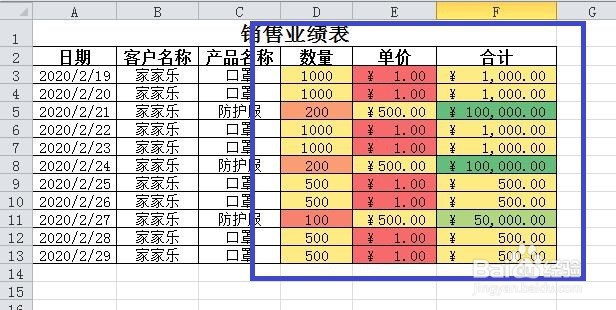 7/7
7/7总结:
1打开Excel 2010;
2简单制作一个销售表单;
3选择表格区域;
4在“开始”选项卡中,点击“样式”选项组中的“条件格式”下方的黑色小三角形;
5在弹出的快捷菜单中顺次选择“色阶--绿-黄-红色阶”;
6一个漂亮的用“绿-黄-红”颜色表示的销售表单就制作完成了。
注意事项此例中也可以选择两色色阶哦。
版权声明:
1、本文系转载,版权归原作者所有,旨在传递信息,不代表看本站的观点和立场。
2、本站仅提供信息发布平台,不承担相关法律责任。
3、若侵犯您的版权或隐私,请联系本站管理员删除。
4、文章链接:http://www.1haoku.cn/art_211555.html
上一篇:WORD散点图如何在图表右侧添加图例
下一篇:带帽卫衣如何搭配好看
 订阅
订阅